excel文字怎么换行
Excel中,文字换行是一个常见且实用的操作,它能帮助用户更好地组织和展示单元格内的内容,无论是处理长文本、制作表格标题,还是整理数据报告,掌握文字换行的多种方法都能让Excel表格更加清晰易读,下面,我们就来详细介绍一下Excel中文字换行的几种方法及其应用场景。
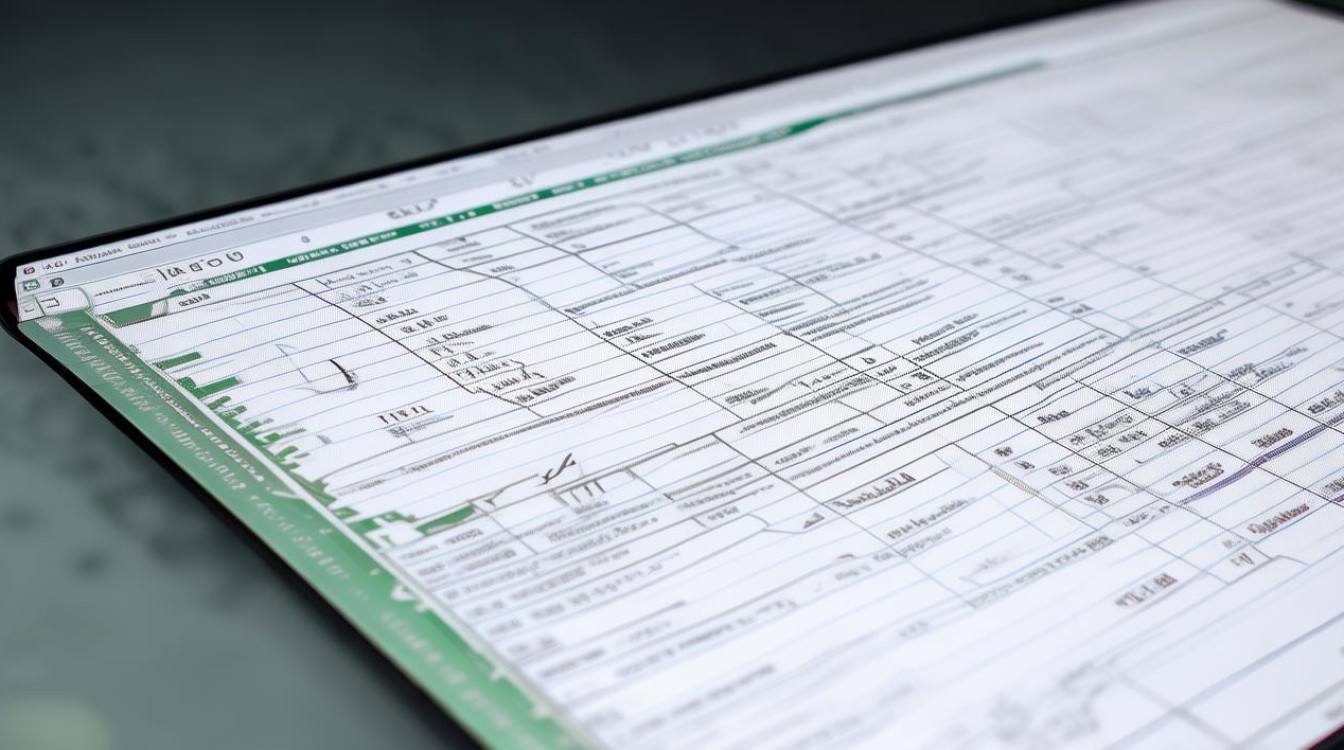
直接输入换行符
在Excel中,最直接的换行方法是使用键盘上的快捷键,当你在一个单元格内输入文字时,如果需要换行,只需按下Alt + Enter组合键即可,这个操作会在当前光标位置插入一个换行符,使后续的文字出现在新的一行,这种方法简单快捷,适用于快速调整单元格内文字的布局。
假设你在A1单元格内输入“姓名:张三”,然后按下Alt + Enter,接着输入“年龄:25”,再次按下Alt + Enter,最后输入“职业:工程师”,这样,A1单元格内就会显示三行文字,分别是“姓名:张三”、“年龄:25”和“职业:工程师”。
设置单元格格式自动换行
除了手动输入换行符外,Excel还提供了自动换行的功能,你可以通过设置单元格的格式来实现这一点,选中需要设置的单元格或单元格区域,然后右键点击选择“设置单元格格式”,在弹出的对话框中,切换到“对齐”选项卡,勾选“自动换行”复选框,最后点击“确定”按钮。
设置自动换行后,当你在单元格内输入较长的文字时,Excel会自动根据单元格的宽度和文字的长度进行换行,无需手动插入换行符,这种方法特别适用于处理大量长文本或需要保持表格整齐划一的情况。
需要注意的是,自动换行可能会受到单元格宽度的影响,如果单元格宽度过窄,可能会导致文字被截断或换行位置不佳,在设置自动换行时,最好先调整好单元格的宽度,以确保文字能够完整显示并合理换行。
使用公式实现换行
除了上述两种方法外,你还可以使用公式来实现Excel中的文字换行,这主要涉及到CHAR函数和文本连接符&的使用。CHAR函数可以返回指定字符编码对应的字符,而&则用于连接两个文本字符串。
假设你在A1单元格内输入了“Hello World”,现在你想在“Hello”和“World”之间插入一个换行符,你可以使用以下公式:=LEFT(A1,5)&CHAR(10)&RIGHT(A1,6),这个公式首先使用LEFT函数提取A1单元格中的前5个字符(即“Hello”),然后使用CHAR(10)插入一个换行符(ASCII码为10的字符),最后使用RIGHT函数提取A1单元格中的后6个字符(即“World”),并通过&将它们连接起来,这样,B1单元格就会显示“Hello”和“World”两行文字。
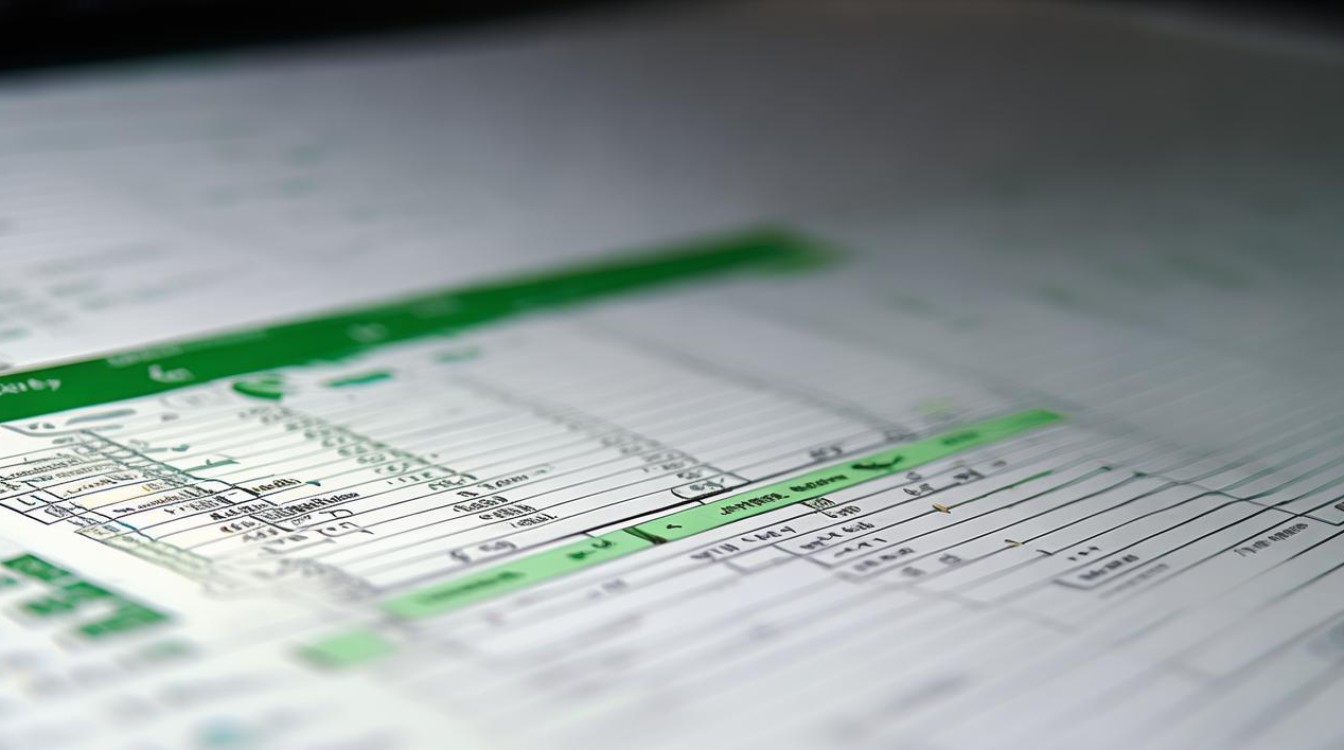
虽然使用公式实现换行相对复杂一些,但它提供了更多的灵活性和控制性,你可以根据需要调整公式中的各个部分,以实现不同的换行效果。
换行在实际应用中的例子
例子1:制作表格标题
在制作表格时,我们经常需要为表格添加标题,如果标题较长,就需要进行换行处理,一个销售报表的标题可能是“2023年第二季度销售情况汇总”,我们可以在A1单元格内输入“2023年第二季度”,然后按下Alt + Enter换行,接着输入“销售情况汇总”,这样,标题就会分成两行显示,既美观又易读。
例子2:整理数据报告
在处理数据报告时,我们可能需要将一些说明性文字或备注信息放在表格的下方或侧边,如果这些文字较长,也需要进行换行处理,在一个员工信息表中,我们可以在D列添加一列备注信息,假设D1单元格内输入了“该员工表现优秀,工作认真负责,具备较强的团队协作能力”,我们可以在适当的位置按下Alt + Enter进行换行,使备注信息分成多行显示,便于阅读和理解。
注意事项
在使用Excel进行文字换行时,需要注意以下几点:
-
单元格宽度:无论是手动换行还是自动换行,单元格的宽度都会影响换行的效果,如果单元格宽度过窄,可能会导致文字被截断或换行位置不佳,在进行换行操作前,最好先调整好单元格的宽度。
-
换行符的使用:在手动换行时,一定要使用
Alt + Enter组合键插入换行符,而不是直接输入空格或回车键,否则,Excel可能无法正确识别换行符,导致换行失败或出现意外的格式问题。 -
公式的准确性:在使用公式实现换行时,要确保公式的准确性,特别是
CHAR函数和文本连接符&的使用,要确保它们正确地组合在一起,以实现预期的换行效果。![excel文字怎么换行 excel文字怎么换行]()
-
数据的一致性:在进行换行操作时,要保持数据的一致性,在同一个表格中,如果部分单元格进行了换行处理,而其他单元格没有进行相应的处理,可能会导致表格看起来不整齐或难以阅读,在进行换行操作时,最好对整个表格进行统一的规划和处理。
相关问答FAQs
问题1:如何在Excel中快速取消自动换行?
答:如果你之前设置了某个单元格或单元格区域的自动换行功能,但现在想要取消它,可以按照以下步骤操作:选中已经设置了自动换行的单元格或单元格区域,然后右键点击选择“设置单元格格式”,在弹出的对话框中,切换到“对齐”选项卡,取消勾选“自动换行”复选框,最后点击“确定”按钮,这样,Excel就会取消对该单元格或单元格区域的自动换行设置。
问题2:在Excel中换行后,如何调整行高以适应内容?
答:在Excel中换行后,如果发现某行的高度不足以显示完整的内容,可以手动调整行高以适应内容,将鼠标指针移动到该行的行号上(即左侧的数字区域),当鼠标指针变为上下箭头形状时,按住鼠标左键并向下拖动,直到行高达到满意的高度为止,你也可以选中该行或该行所在的区域,然后右键点击选择“行高”,在弹出的对话框中输入具体的行高值,最后点击“确定”按钮,这样,Excel就会根据输入的值调整行高,以适应换行
版权声明:本文由 数字独教育 发布,如需转载请注明出处。


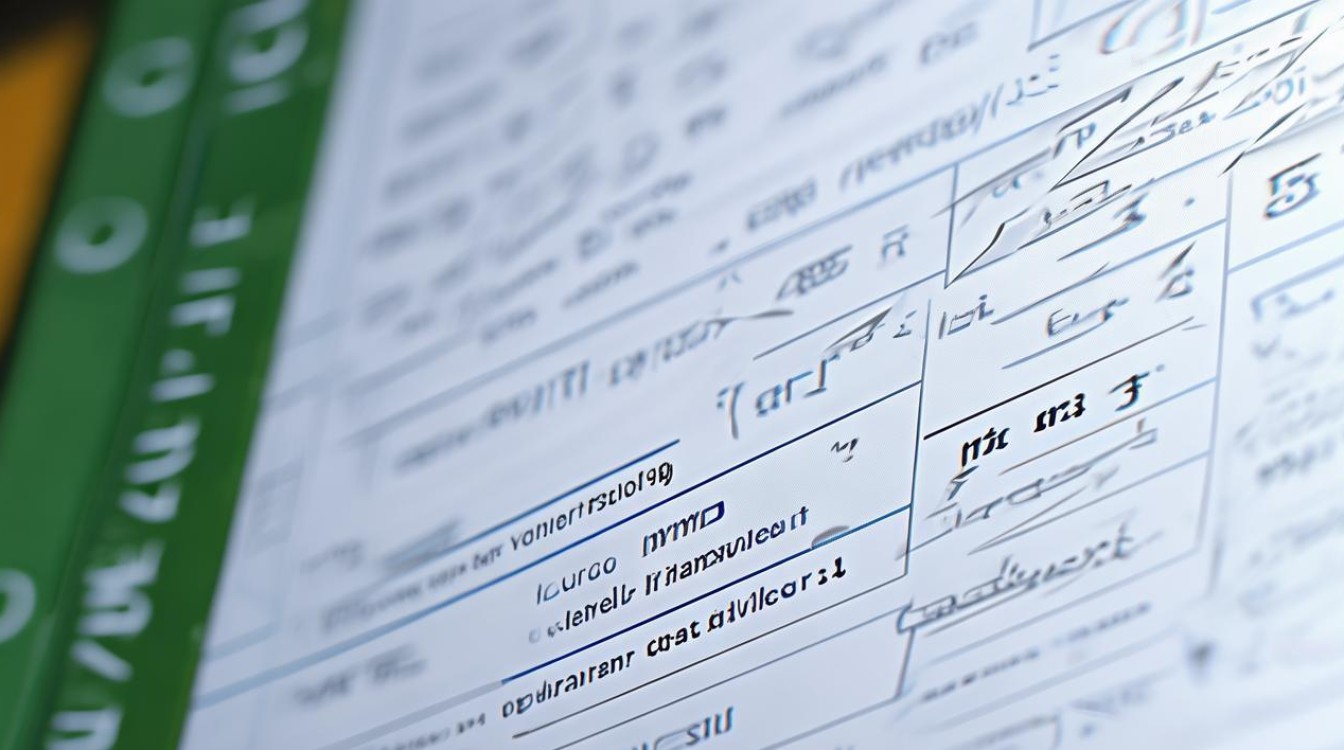











 冀ICP备2021017634号-12
冀ICP备2021017634号-12
 冀公网安备13062802000114号
冀公网安备13062802000114号